Menguji sistem USB Type-C dengan USB Type-C ConnEx
Topik ini menyediakan panduan untuk mengotomatiskan pengujian sistem, perangkat, dermaga dengan konektor USB Type-C dan interoperabilitasnya dengan sistem operasi Windows. Anda dapat menguji perangkat keras yang termasuk dalam salah satu kategori berikut:
- Sistem: Desktop, laptop, tablet, server, atau ponsel yang menjalankan SKU dari versi sistem operasi Windows dengan port USB Type-C yang terbuka.
- Dock: Perangkat USB Type-C apa pun yang mengekspos lebih dari satu port.
- Perangkat: Perangkat USB apa pun dengan port Type-C yang dapat dilampirkan ke sistem atau dermaga. Kategori ini mencakup perangkat USB tradisional serta perangkat yang mendukung aksesori dan mode alternatif seperti yang didefinisikan dalam spesifikasi USB Type-C.
Spesifikasi dan prosedur
Papan perangkat keras MUTT Connection Exerciser Type-C (USB Type-C ConnEx) adalah perisai kustom untuk papan Arduino. Perisai ini menyediakan sakelar empat-ke-satu untuk mengotomatiskan pengujian interoperabilitas untuk skenario USB Type-C.
Persyaratan perangkat keras
Untuk melakukan prosedur uji interoperabilitas USB Type-C dengan menggunakan USB Type-C ConnEx Versi 2, Anda memerlukan:
Sistem sedang diuji (SUT)
Desktop, laptop, tablet, server, atau ponsel dengan setidaknya satu port USB Type-C yang terbuka.
USB Type-C ConnEx
Perangkat ini memiliki satu port USB Type-C pria (berlabel J1) tempat SUT terhubung. Perangkat ini juga memiliki empat port USB lainnya (berlabel J2, J3, J4, J6) tempat perangkat dapat dilampirkan yang bertindak sebagai periferal ke SUT. Perangkat memantau amperase dan tegangan yang diambil dari SUT. Anda dapat membeli perangkat keras yang diperlukan dari MCCI.

Perangkat USB periferal
Perangkat USB apa pun dengan port USB Type-C yang dapat dilampirkan ke SUT. Kategori ini mencakup perangkat USB tradisional dan perangkat lain yang mendukung aksesori dan mode alternatif seperti yang didefinisikan dalam spesifikasi USB Type-C.
Kabel Micro-USB ke USB A
Anda akan menggunakan kabel ini untuk menyambungkan USB Type-C ConnEx Anda ke PC untuk daya dan komunikasi (Jika SUT Anda memiliki port USB A, di sinilah Anda akan menghubungkannya).
Pengontrol proksi
USB Type-C ConnEx dapat dikontrol dengan menggunakan proksi untuk menjalankan pengujian jika SUT tidak memiliki port USB A. Pengontrol proksi harus merupakan PC desktop sekunder atau laptop.
Pengontrol proksi berkomunikasi (dengan SUT seluler) ke mikrokontroler untuk memuat firmware dengan menggunakan port USB sekunder.
Persyaratan perangkat keras untuk versi yang lebih lama
Untuk melakukan prosedur uji interoperabilitas USB Type-C dengan menggunakan USB Type-C ConnEx Versi 2, Anda memerlukan:
Sistem sedang diuji (SUT)
Desktop, laptop, tablet, server, atau ponsel dengan setidaknya satu port USB Type-C yang terbuka.
Arduino Mega 2560 R3
Arduino Mega 2560 R3 digunakan sebagai mikrokontroler untuk pengaturan pengujian.

Adaptor daya untuk mikrokontroler Arduino Mega 2560 R3.
USB Type-C ConnEx
Perisai ini memiliki satu port USB Type-C pria (berlabel J1) tempat SUT terhubung. Perisai ini juga memiliki empat port USB lainnya (berlabel J2, J3, J4, J6) tempat perangkat dapat dilampirkan yang bertindak sebagai periferal ke SUT. Perisai memantau amperase dan tegangan yang diambil dari SUT. Anda dapat membeli papan ini dari MCCI atau JJG Technologies.

Kabel USB A-ke-B
Anda akan menggunakan kabel ini untuk menyambungkan PC ke mikrokontroler untuk memperbarui firmware pada mikrokontroler untuk menjalankan pengujian.
Perangkat USB periferal
Perangkat USB apa pun dengan port USB Type-C yang dapat dilampirkan ke SUT. Kategori ini mencakup perangkat USB tradisional dan perangkat lain yang mendukung aksesori dan mode alternatif seperti yang didefinisikan dalam spesifikasi USB Type-C.
Pengisi daya USB
USB Type-C yang mendukung persyaratan USB Type-C saat ini dan secara opsional Usb Power Delivery. Anda juga memerlukan pengisi daya USB Micro-B untuk J6.
Pengontrol proksi
USB Type-C ConnEx dapat dikontrol dengan menggunakan proksi untuk menjalankan pengujian. Pengontrol proksi dapat menjadi salah satu entitas ini:
PC desktop sekunder atau laptop.
Pengontrol proksi berkomunikasi dengan SUT seluler, mikrokontroler untuk memuat firmware.
SUT dengan menggunakan port USB sekunder.
SUT dengan menggunakan jack audio 3.5mm.
Dalam pengaturan ini, Anda memerlukan:
Perisai DTMF untuk menjalankan pengujian pada SUT dengan satu port USB Type-C. DTMF menyediakan kemampuan untuk mengontrol perisai dari perangkat port tunggal dengan jack audio setelah flash awal firmware selesai.

Kabel audio laki-laki-ke-laki 4-pin yang digunakan untuk menghubungkan perisai DTMF ke SUT. Ini memungkinkan SUT untuk mengontrol perisai USB Type-C selama pengujian.

Persyaratan perangkat lunak
Pastikan Anda memenuhi persyaratan ini:
SUT Anda harus memiliki versi sistem operasi Windows yang ingin Anda uji interoperabilitasnya.
Pengontrol proksi harus berjalan Windows 10.
Unduh dan instal paket perangkat lunak MUTT terbaru pada pengontrol proksi. Paket ini adalah serangkaian alat yang digunakan untuk menjalankan pengujian dengan USB Type-C ConnEx. Ini termasuk utilitas untuk memperbarui firmware, beralih di antara port periferal, dan mengirim permintaan untuk mensimulasikan kasus pengujian. Ini juga berisi paket driver pengujian yang menguji fungsionalitas bus, pengontrolnya, dan perangkat yang terhubung ke bus.
Untuk sistem berbasis UCSI, kami sangat menyarankan pengujian dengan beberapa pengaturan tambahan untuk membantu menemukan bug firmware UCSI. Pengaturan ini akan membuat masalah firmware UCSI dapat ditemukan dan sangat disarankan hanya untuk tujuan pengujian. Silakan lihat Men-debug kegagalan firmware USCI di posting blog ini.
Penginstalan alat pengujian memerlukan jendela perintah yang ditingkatkan.
Untuk membuka jendela perintah yang ditinggikan, pengguna harus menjadi anggota grup Administrator pada pengontrol proksi. Untuk membuka jendela Wantian Perintah yang ditinggikan, buat pintasan desktop untuk Cmd.exe, pilih dan tahan (atau klik kanan) pintasan Cmd.exe, dan pilih Jalankan sebagai administrator.
Alat USB Type-C ConnEx
Berikut adalah alat dalam paket perangkat lunak MUTT yang khusus untuk USB Type-C ConnEx
| Alat | Deskripsi |
|---|---|
| ConnExUtil.exe | Alat baris perintah untuk menjalankan fitur USB Type-C ConnEx. |
| CxLoop.cmd | Menyambungkan dan memutuskan sambungan setiap port sekali. |
| CxStress.cmd | Skrip stres acak. |
| CxPower.cmd | Mengambil data daya (tegangan dan amperase) selama periode waktu tertentu dan mengirim output ke file CSV. |
Untuk informasi tentang semua alat lainnya, lihat Alat dalam paket perangkat lunak MUTT.
Mulai menggunakan versi terbaru
Ikuti prosedur ini untuk menyiapkan lingkungan pengujian Anda.
(pic pengaturan baru)
Konfigurasi akan mirip dengan gambar ini. Perhatikan bahwa port Micro-USB pada perangkat menyediakan kontrol atas USB Type-C ConnEx saat terhubung ke PC.
Dalam langkah-langkah ini, Anda akan menghubungkan potongan perangkat keras, memperbarui firmware pada mikrokontroler, dan memvalidasi penginstalan.
Colokkan micro-usb ke bagian belakang ConnEx dan USB A ke pengontrol proksi (SUT jika tersedia).
Perbarui perangkat dengan firmware USB Type-C ConnEx.
Buka jendela wantian perintah yang ditinggikan.
Navigasi ke lokasi paket perangkat lunak MUTT, seperti C:\Program Files (x86)\USBTest\<arch>.
Jalankan perintah berikut:
ConnExUtil.exe –UpdateFirmware
Colokkan SUT menggunakan kabel USB Type-C yang terpasang di bagian belakang perangkat.
Pasang periferal ke port USB berlabel J2, J3, J4, J6.
Pastikan bahwa perangkat dikenali oleh Manajer Perangkat pada pengontrol proksi Anda (SUT jika tersedia).
Mulai menggunakan versi yang lebih lama
Ikuti prosedur ini untuk menyiapkan lingkungan pengujian Anda.
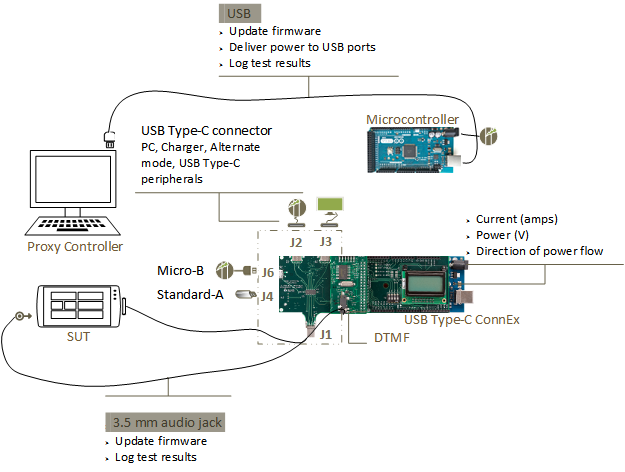
Konfigurasi harus mirip dengan gambar ini. Perhatikan bahwa port USB Type-C pada mikrokontroler memberikan kontrol atas USB Type-C ConnEx saat terhubung ke PC.
Dalam langkah-langkah ini, Anda akan menghubungkan potongan perangkat keras, memperbarui firmware pada mikrokontroler, dan memvalidasi penginstalan. Perisai DTMF memberikan kontrol atas USB Type-C ConnEx saat terhubung ke port audio ponsel atau tablet.
Sambungkan mikrokontroler ke perisai USB Type-C.
Jika USB Type-C ConnEx tidak dirakit, lanjutkan dengan langkah 1. Jika USB Type-C ConnEx Anda telah dirakit, lanjutkan ke langkah 2.
Perhatian
Langkah ini harus dilakukan dengan hati-hati karena pin membungkuk dengan mudah.
Sejajarkan pin perisai USB Type-C dengan reseptor pada mikrokontroler dengan memastikan bahwa papan sejajar satu sama lain.

Tekan dua papan dengan lembut bersama-sama. Berhati-hatilah untuk tidak menekuni pin pada perisai.

Unit rakitan Anda harus mirip dengan gambar ini:

Daya USB Type-C ConnEx dari mikrokontroler yang terpasang dengan menggunakan USB Type-B (terhubung ke pengontrol proksi) atau dari adaptor daya eksternal. Tampilan LCD mirip dengan gambar ini:
Setelah lima detik, tampilan LCD menunjukkan arus dan tegangan.


Jika Anda tidak melihat tampilan seperti yang ditunjukkan pada gambar sebelumnya, pastikan Anda telah merakit unit dengan benar.
Perbarui mikrokontroler dengan firmware USB Type-C ConnEx.
Buka jendela wantian perintah yang ditinggikan.
Navigasi ke lokasi paket perangkat lunak MUTT, seperti C:\Program Files (x86)\USBTest\<arch>.
Jalankan perintah berikut:
MuttUtil.exe –UpdateTabFirmware
Colokkan SUT ke port USB Type-C pria (berlabel J1) pada perisai.
Hati Konektor J1 memerlukan dukungan tambahan saat menyambungkan SUT. Konektor tidak cukup kokoh untuk mempertahankan berat perangkat atau dengan sendirinya.

Pasang periferal ke port USB berlabel J2, J3, J4, J6.

Lampirkan pengontrol proksi ke mikrokontroler.
- Jika pengontrol proksi adalah PC desktop atau laptop, buat koneksi melalui USB. Sambungkan port USB Type-B pada mikrokontroler ke port USB pada pengontrol proksi, seperti yang ditunjukkan pada gambar sebelumnya.
- Jika pengontrol proksi adalah SUT seluler, buat koneksi dengan menggunakan port audio. Untuk koneksi ini, Anda memerlukan perisai DTMF.
Sambungkan perisai DTMF ke unit yang dirakit seperti yang ditunjukkan pada gambar ini:

Sambungkan port audio perisai ke port audio pada SUT dengan menggunakan kabel audio 4-pin male-to-male.
Penyiapan Anda harus mirip dengan gambar ini:

Pastikan USB Type-C ConnEx dikenali oleh Device Manager pada pengontrol proksi.
Klik kanan tombol Mulai di bilah tugas dan pilih Manajer Perangkat.
Perluas node Port (COM & LPT) dan catat port COM yang digunakan oleh mikrokontroler. Dalam contoh ini, tersambung ke COM 4.
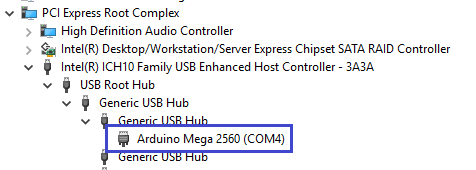
ConnExUtil.exe
Berikut adalah opsi baris perintah yang ConnExUtil.exe dukung untuk mengontrol papan USB Type-C ConnEx.
| Penggunaan kasus | Opsi | Deskripsi |
|---|---|---|
| Penemuan Perangkat Mencantumkan semua perangkat yang terhubung ke USB Type-C ConnEx |
/list | Untuk perangkat yang terhubung dengan USB, opsi ini mencantumkan jalur instans perangkat. Untuk perangkat audio yang terhubung, perangkat akan menampilkan Audio. Untuk melihat perangkat audio, gunakan ini dalam kombinasi dengan parameter /all . Daftar dengan indeks berbasis 1 yang dapat digunakan untuk input ke /# parameter . |
| Pilihan Perangkat Pilih semua perangkat yang terhubung ke USB Type-C ConnEx, termasuk audio. |
/all | Pilihan. Tanpa parameter ini, utilitas membahas perangkat yang terhubung dengan USB. Gunakan parameter ini hanya jika perangkat yang tersambung audio sedang digunakan. Penemuan audio memakan waktu dan dinonaktifkan secara default. |
| Pilihan Perangkat Pilih perangkat tertentu yang terhubung ke USB Type-C ConnEx 'n'. |
/#N | Pilihan. Input n adalah indeks berbasis 1 dari perangkat yang tersedia yang terhubung ke USB Type-C ConnEx yang dapat dilihat dengan menggunakan parameter /list . Tanpa parameter ini, perilaku default adalah menjalankan setiap perintah pada semua papan USB Type-C ConnEx. |
| Perintah Perangkat | /setPortp | Beralih ke port p yang ditentukan. Sambungkan port dengan menentukan nomor (1 – 4) atau berdasarkan nama (J2, J3, J4, J6). 0 memutuskan semua port. |
| Perintah Perangkat | /getPort | Baca port yang saat ini tersambung. |
| Perintah Perangkat Membaca informasi amperase/tegangan. |
/Volt /Ampli /Versi |
Baca tegangan saat ini. Baca amperase saat ini. Baca versi perangkat. |
| Perintah Perangkat Aktifkan SuperSpeed. |
/SuperSpeedOn | Mengaktifkan SuperSpeed secara global untuk koneksi saat ini dan yang akan datang hingga perintah /SuperSpeedOff dikirim. SuperSpeed diaktifkan secara default. Jika SuperSpeed dinonaktifkan, dan port 1 atau 2 tersambung, perintah ini memicu koneksi ulang di SuperSpeed. |
| Perintah Perangkat Nonaktifkan SuperSpeed |
/SuperSpeedOff | Menonaktifkan SuperSpeed secara global untuk koneksi saat ini dan yang akan datang hingga perintah /SuperSpeedOn dikirim atau perangkat diatur ulang. Jika SuperSpeed diaktifkan dan port 1 atau 2 tersambung, perintah ini memicu koneksi ulang dengan garis SuperSpeed dinonaktifkan. |
| Mengatur penundaan perintah | /setDelay | Mengatur penundaan perintah t dalam detik. Mengatur penundaan perintah akan menyebabkan perintah /setPort atau /SuperSpeed{On/Off} berikutnya tertunda oleh t detik di mana t berkisar dari 0 hingga 99. Ini adalah pengaturan satu kali, hanya perintah berikutnya yang tertunda. Mengirim beberapa perintah sebelum timer penundaan kedaluwarsa tidak didukung. |
| Mengatur batas waktu pemutusan dalam milidetik | /setDisconnectTimeoutt | Atur batas waktu pemutusan untuk perintah non-nol /setPort berikutnya. Pada peristiwa sambungkan berikutnya, port hanya akan tetap terhubung selama t milidetik sebelum memutuskan sambungan. Ini adalah pengaturan satu kali, hanya peristiwa sambungkan berikutnya yang akan secara otomatis terputus. Rentang yang diizinkan adalah dari 0 – 9999 ms. |
| Perintah Batch: Pengukuran daya output ke file .csv. |
/powercsv | Tambahkan pengukuran daya dan tanda waktu saat ini ke power.csv Eksekusi pertama membuat power.csv. Pada eksekusi berikutnya menambahkan data ke file ini. Ganti nama atau hapus file untuk memulai pengambilan data baru. Setiap eksekusi menambahkan baris dengan format berikut: <index,time,volts,amps<<><>>>. indeks adalah indeks perangkat yang diberikan oleh /list, sehingga beberapa perangkat dapat dipantau secara bersamaan. waktu adalah tanda waktu mentah dalam hitung detik. volt dan ampli dicatat ke dua tempat desimal. Data ini dapat diambil dalam jangka waktu yang lama dan diplot dalam aplikasi spreadsheet, lihat skrip cxpower.cmd. |
| Perintah Batch: Menjalankan pengujian unit fungsionalitas utama |
/test | Menguji semua fungsionalitas utama perangkat. Gunakan untuk validasi dasar fungsionalitas perangkat. Jika perintah ini gagal, silakan siklus daya perangkat dan perbarui firmware. |
| Perintah Batch: Demo dasar urutan pengalihan port. |
/demod | Perulangan melalui semua port satu kali, dengan penundaan d kedua pada setiap port. Menulis nomor port, volt, dan ampli pada setiap port ke dalam demoresult.txt. |
Sampel Perintah
Menyambungkan ke port
connexutil.exe /setport 1
Atau gunakan nama port seperti yang dicetak di papan:
connexutil.exe /setport J3
Putuskan sambungan semua port
connexutil.exe /setport 0
Perulangan melalui semua port
for %p in (1 2 3 4)
do (
connexutil.exe /setport %p
echo Confirm device on port %p
pause
)
Skrip untuk mengontrol papan USB Type-C ConnEx
Skrip ini menjalankan antarmuka kontrol yang didukung oleh ConnExUtil.exe untuk menjalankan pengujian jenis berurutan dan stres dengan USB Type-C ConnEx melalui baris perintah. Semua skrip ini mendukung audio parameter baris perintah opsional untuk menunjukkan bahwa papan USB Type-C ConnEx terhubung melalui antarmuka audio 3,5 mm. Secara default, mereka hanya akan mencoba menggunakan papan yang terhubung dengan USB.
Urutan sambungkan dan putuskan sambungan sederhana: CXLOOP. CMD
Menyambungkan dan memutuskan sambungan SUT ke dan dari setiap port (1-4) dan menjeda pada setiap port yang meminta penguji untuk memvalidasi koneksi pada port tersebut.
Loop sambungkan dan putuskan sambungan acak: CXSTRESS. CMD
Menyambungkan dan memutuskan sambungan SUT ke dan dari setiap port secara acak untuk interval acak 0,0-5,0 detik dalam perulangan tak terbatas. Saat menyambungkan ke port USB Type-C, ia akan mengaktifkan atau menonaktifkan koneksi SuperSpeed secara acak pada port tersebut, dan akan secara acak menginstruksikan papan untuk memutuskan sambungan dengan cepat pada port tersebut pada beberapa interval acak 0 – 999 ms.
Parameter baris perintah C menyebabkan skrip hanya beralih antara port USB Type-C dan status terputus. Parameter baris perintah numerik mengatur ulang interval acak maksimum antara sakelar dari default 5,0 detik ke nilai input dalam hitungan detik. Parameter dapat diteruskan dalam urutan apa pun.
Pengukuran daya yang berjalan lama: CXPOWER. CMD
Menyimpan amperage dan tegangan yang dilaporkan oleh USB Type-C ConnEx ke file output power.csv pada interval 2 detik. Data diformat sebagai variabel yang dipisahkan koma sebagai berikut:
index,time,volts,amps
indeks adalah indeks perangkat yang diberikan oleh perintah ConnExUtil.exe /list sehingga beberapa perangkat dapat dipantau secara bersamaan.
waktu adalah tanda waktu mentah dalam hitung detik.
volt dan amp dicatat ke 2 tempat desimal.
Setelah pengambilan selesai, data ini dapat diproses ke dalam bagan yang menunjukkan konsumsi daya dari waktu ke waktu, misalnya konsumsi daya selama siklus pengisian daya baterai. Parameter baris perintah numerik mengatur ulang interval pengukuran default 2 detik ke nilai input dalam hitungan detik.
Tentang kasus pengujian
Prosedur uji interoperabilitas USB Type-C dibagi menjadi dua bagian: pengujian fungsional (FT) dan pengujian stres (ST). Setiap bagian pengujian menjelaskan kasus pengujian dan mengidentifikasi kategori yang berlaku untuk pengujian. Produk harus diuji terhadap seluruh kategori yang berlaku. Kasus pengujian tertentu berisi tautan ke petunjuk dan tips yang relevan untuk informasi tambahan. Bagian ini berfokus pada fungsionalitas dan pengalaman USB Type-C. Solusi USB Type-C mungkin berisi komponen USB lain seperti hub USB atau pengontrol USB. Pengujian terperinci hub dan pengontrol USB tercakup dalam prosedur uji interoperabilitas xHCI USB-IF dan Kit Sertifikasi Perangkat Keras Windows.
Kasus pengujian ini didasarkan pada perintah ConnExUtil dan contoh skrip Skrip untuk mengontrol papan USB Type-C ConnEx. Kasus pengujian mengacu pada skrip. Sesuaikan skrip sesuai kebutuhan untuk skenario pengujian Anda.
- Enumerasi Perangkat: Mengonfirmasi bahwa aspek inti enumerasi perangkat berfungsi.
- Negosiasi Mode Alternatif: Mengonfirmasi mode alternatif yang didukung.
- Pengisian daya dan pengiriman daya (PD): Mengonfirmasi pengisian daya dengan USB Type-C.
- Pertukaran Peran: Mengonfirmasi pertukaran peran.
Bagian pengujian stres menjelaskan prosedur untuk skenario stres dan kasus tepi, yang menguji stabilitas perangkat selama periode waktu tertentu. Pengujian stres memang memerlukan perangkat kustom (SuperMUTT) untuk validasi USB warisan (non USB Type-C). Pengujian dan otomatisasi tambahan dapat dicapai dengan perangkat uji USB Type-C yang akan datang.
- Enumerasi Perangkat: Mengonfirmasi bahwa aspek inti enumerasi perangkat berfungsi.
- Pengisian daya dan pengiriman daya (PD): Mengonfirmasi pengisian daya dengan USB Type-C.
Kasus FT 1: Enumerasi Perangkat
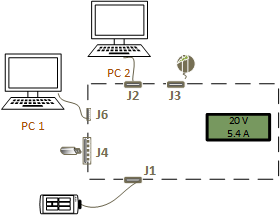
| Port | Perangkat |
|---|---|
| J1 | SUT. |
| J2 | PC dengan port USB Type-C yang terhubung dengan menggunakan kabel USB Type-C. |
| J3 | Pengisi daya USB Type-C. |
| J4 | USB Hub (SuperSpeed atau kecepatan tinggi) dengan mouse yang terhubung ke hilir. |
| J6 | PC dengan kabel port USB Type-A yang tersambung dengan menggunakan kabel USB Type-A ke USB Micro-B. |
- Matikan SUT.
- Sambungkan SUT ke port berlabel J1 pada USB Type-C ConnEx.
- Sambungkan pengontrol proksi ke USB Type-C ConnEx.
- Sambungkan periferal ke USB Type-C ConnEx.
- Nyalakan SUT dan masuk ke Windows.
- Pada prompt Perintah yang ditinggikan, jalankan CXLOOP. Skrip CMD. Saat skrip dijeda, konfirmasikan periferal yang baru diaktifkan beroperasi.
- Balikkan orientasi kabel USB Type-C dan ulangi langkah 5 - 7.
Untuk gambar konfigurasi yang terkait dengan langkah 2 -4, lihat Memulai....
Kasus FT 2: Negosiasi Mode Alternatif
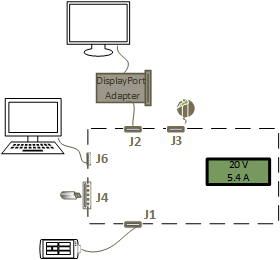
| Port | Perangkat |
|---|---|
| J1 | SUT. |
| J2 | DisplayPort ke dongle USB Type-C. |
| J3 | Pengisi daya USB Type-C. |
| J4 | USB Hub (SuperSpeed atau kecepatan tinggi) dengan flash drive yang terhubung ke downstream. |
| J6 | PC dengan kabel port USB Type-A yang tersambung dengan menggunakan kabel USB Type-A ke USB Micro-B. |
- Matikan SUT.
- Sambungkan SUT ke port berlabel J1 pada USB Type-C ConnEx.
- Sambungkan pengontrol proksi ke USB Type-C ConnEx.
- Sambungkan periferal ke USB Type-C ConnEx.
- Nyalakan SUT dan masuk ke Windows.
- Pada prompt Perintah yang ditinggikan, jalankan CXLOOP. Skrip CMD. Saat skrip dijeda, konfirmasikan periferal yang baru diaktifkan beroperasi.
- Balikkan orientasi kabel USB Type-C dan ulangi langkah 5 - 7.
Untuk gambar konfigurasi yang terkait dengan langkah 2 -4, lihat Memulai....
Kasus FT 3: Pengisian daya dan pengiriman daya (PD)
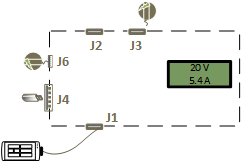
| Port | Perangkat |
|---|---|
| J1 | SUT. |
| J2 | Tidak ada. |
| J3 | Pengisi daya USB Type-C. |
| J4 | Tetikus USB. |
| J6 | Pengisi daya USB Micro-B. |
Matikan SUT.
Sambungkan SUT ke port berlabel J1 pada USB Type-C ConnEx.
Sambungkan pengontrol proksi ke USB Type-C ConnEx.
Sambungkan periferal ke USB Type-C ConnEx.
Nyalakan SUT dan masuk ke Windows.
Pada prompt Perintah yang ditinggikan, jalankan CXLOOP. Skrip CMD. Saat skrip dijeda, konfirmasikan periferal yang baru diaktifkan beroperasi.
Balikkan orientasi kabel USB Type-C dan ulangi langkah 5 - 7.
Sambungkan USB Type-C ConnEx ke port J2.
ConnExUtil.exe /setPort 2
Jika SUT berisi lebih dari satu port USB Type-C, sambungkan dua port USB Type-C pada sistem yang sama dengan kabel USB Type-C.
Konfirmasikan bahwa SUT tidak mengisi daya (itu sendiri).
Konfirmasikan bahwa pembacaan daya LCD sesuai dengan harapan adaptor dinding.
Ganti pengisi daya USB Type-C yang terhubung ke J3 dengan pengisi daya USB Type-C lain dari produsen yang berbeda.
Konfirmasikan bahwa perangkat menerima saat ini.
Untuk gambar konfigurasi yang terkait dengan langkah 2 -4, lihat Memulai....
Kasus FT 4: Pertukaran Peran
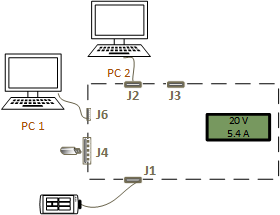
| Port | Perangkat |
|---|---|
| J1 | SUT. |
| J2 | PC dengan port USB Type-C yang terhubung dengan menggunakan kabel USB Type-C. |
| J3 | Tidak ada. |
| J4 | Kandar kilat USB. |
| J6 | PC dengan kabel port USB Type-A yang tersambung dengan menggunakan kabel USB Type-A ke USB Micro-B. |
Matikan SUT.
Sambungkan SUT ke port berlabel J1 pada USB Type-C ConnEx.
Sambungkan pengontrol proksi ke USB Type-C ConnEx.
Sambungkan periferal ke USB Type-C ConnEx.
Nyalakan SUT dan masuk ke Windows.
Pada prompt Perintah yang ditinggikan, jalankan CXLOOP. Skrip CMD. Saat skrip dijeda, konfirmasikan periferal yang baru diaktifkan beroperasi.
Balikkan orientasi kabel USB Type-C dan ulangi langkah 5 - 7.
Sambungkan USB Type-C ConnEx ke port J2.
Konfirmasi pertukaran peran. Amperage yang ditampilkan pada layar LCD menunjukkan peran daya. +ve jika J1 adalah sink daya; -ve jika J1 adalah sumber daya.
Lakukan langkah-langkah yang diperlukan untuk menukar peran data dan mengonfirmasi peran saat ini dari setiap sistem telah berubah.
Untuk gambar konfigurasi yang terkait dengan langkah 2 -4, lihat Memulai....
ST Kasus 1: Enumerasi Perangkat
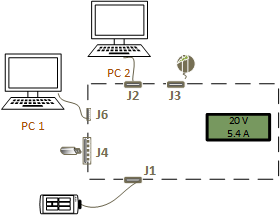
| Port | Perangkat |
|---|---|
| J1 | SUT. |
| J2 | PC dengan port USB Type-C yang terhubung dengan menggunakan kabel USB Type-C. |
| J3 | Pengisi daya USB Type-C. |
| J4 | USB Hub (SuperSpeed atau kecepatan tinggi) dengan mouse yang terhubung ke hilir. |
| J6 | PC dengan kabel port USB Type-A yang tersambung dengan menggunakan kabel USB Type-A ke USB Micro-B. |
Matikan SUT.
Sambungkan SUT ke port berlabel J1 pada USB Type-C ConnEx.
Sambungkan pengontrol proksi ke USB Type-C ConnEx.
Sambungkan periferal ke USB Type-C ConnEx.
Nyalakan SUT dan masuk ke Windows.
Pada prompt Perintah yang ditinggikan, jalankan CXSTRESS. CMD selama 12 jam.
Hentikan skrip dengan menekan Ctrl-C.
Lakukan langkah-langkah yang dijelaskan dalam FT Kasus 1: Enumerasi Perangkat.
Untuk gambar konfigurasi yang terkait dengan langkah 2 -4, lihat Memulai....
ST Kasus 2: Pengisian daya dan pengiriman daya (PD)
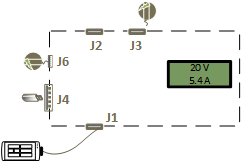
| Port | Perangkat |
|---|---|
| J1 | SUT. |
| J2 | Tidak ada. |
| J3 | Pengisi daya USB Type-C. |
| J4 | Mouse USB. |
| J6 | Pengisi daya USB Micro-B. |
Matikan SUT.
Sambungkan SUT ke port berlabel J1 pada USB Type-C ConnEx.
Sambungkan pengontrol proksi ke USB Type-C ConnEx.
Sambungkan periferal ke USB Type-C ConnEx.
Nyalakan SUT dan masuk ke Windows.
Pada prompt Perintah yang ditinggikan, jalankan CXSTRESS. CMD selama 12 jam. .
Hentikan skrip dengan menekan Ctrl-C.
Lakukan langkah-langkah yang dijelaskan dalam FT Kasus 3: Pengisian daya dan pengiriman daya (PD).
Untuk gambar konfigurasi yang terkait dengan langkah 2 -4, lihat Memulai....
Sumber daya pengujian tambahan
Tes fungsional berikut dapat disesuaikan untuk USB Type-C untuk meningkatkan skenario USB tradisional.
| Kasus pengujian | Deskripsi | Kategori |
|---|---|---|
| Boot Sistem | Mengonfirmasi bahwa produk tidak menghambat boot sistem normal. | Sistem, Dock, Perangkat |
| Transisi Daya Sistem | Menguji apakah transisi daya sistem dan kemampuan bangun dari status daya yang lebih rendah tidak terpengaruh oleh produk. | Sistem, Dock, Perangkat |
| Penangguhan Selektif | Mengonfirmasi transisi yang ditangguhkan selektif. | Dock, Perangkat |
Tes stres berikut dapat diadaptasi dari dokumentasi pengujian SuperMUTT untuk memperluas skenario USB.
| Kasus pengujian | Deskripsi | Kategori |
|---|---|---|
| Transisi Daya Sistem | Menguji keandalan produk setelah peristiwa daya sistem berulang. | Sistem, Dock, Perangkat |
| Transfer Peristiwa | Menghasilkan beberapa peristiwa transfer dan koneksi. | Sistem, Dock, Perangkat |
| Plug and Play (PnP) | Menghasilkan berbagai urutan PnP. | Sistem, Dock, Perangkat |
| Topologi Perangkat | Menguji berbagai perangkat dan topologi dengan produk. | Sistem, Dock, Perangkat |
Memvalidasi hasil pengujian
Mengonfirmasi pengisian daya dan daya
LCD onboard pada USB Type-C ConnEx menampilkan daya (volt, amp, dan arah). Konfirmasikan bahwa ia cocok dengan ekspektasi dari sumber daya yang dicolokkan dan diaktifkan secara aktif dengan USB Type-C ConnEx .

Mengonfirmasi penambahan perangkat pada desktop
- Identifikasi pengontrol host USB tempat perangkat Anda terhubung.
- Pastikan perangkat baru muncul di bawah simpul yang benar di Manajer Perangkat.
- Untuk hub USB 3.0 yang terhubung ke port USB 3.0, harap lihat dua perangkat hub: satu dijumlahkan di SuperSpeed dan satu lagi dengan kecepatan tinggi.
Mengonfirmasi penghapusan perangkat pada desktop
- Identifikasi perangkat Anda di Manajer Perangkat.
- Lakukan langkah pengujian untuk menghapus perangkat dari sistem.
- Konfirmasikan bahwa perangkat tidak lagi ada di Manajer Perangkat.
- Untuk hub USB 3.0, periksa apakah kedua perangkat (SuperSpeed dan hub pendamping) dihapus. Kegagalan untuk menghapus perangkat dalam hal ini mungkin merupakan kegagalan perangkat dan harus diselidiki oleh semua komponen yang terlibat untuk melakukan triase akar penyebab yang sesuai.
Mengonfirmasi fungsionalitas perangkat
- Jika perangkat adalah hub USB, pastikan perangkat yang berada di hilir hub berfungsi. Verifikasi bahwa perangkat lain dapat terhubung ke port yang tersedia di hub.
- Jika perangkat adalah perangkat HID, uji fungsionalitasnya. Pastikan bahwa jenis keyboard USB, mouse USB menggerakkan kursor, dan perangkat game berfungsi di panel kontrol pengontrol game.
- Perangkat audio USB harus memutar dan/atau merekam suara.
- Perangkat penyimpanan harus dapat diakses dan harus dapat menyalin file berukuran 200MB atau lebih.
- Jika perangkat memiliki beberapa fungsi, seperti pemindaian & cetak, pastikan untuk menguji fungsionalitas pemindaian dan cetak.
- Jika perangkat adalah perangkat USB Type-C, konfirmasikan bahwa mode USB dan alternatif yang berlaku berfungsi.
Menggunakan ETW untuk mencatat masalah
Lihat Cara mengambil jejak peristiwa USB dengan Logman
Melaporkan hasil pengujian
Masukkan detail berikut
- Daftar pengujian (berurutan) yang dilakukan sebelum pengujian yang gagal.
- Daftar harus menentukan pengujian yang gagal atau lulus.
- Sistem, perangkat, dok, atau hub yang digunakan untuk pengujian. Sertakan buat, model, dan situs Web sehingga kami bisa mendapatkan informasi tambahan, jika diperlukan.
Saran dan Komentar
Segera hadir: Sepanjang tahun 2024 kami akan menghentikan penggunaan GitHub Issues sebagai mekanisme umpan balik untuk konten dan menggantinya dengan sistem umpan balik baru. Untuk mengetahui informasi selengkapnya, lihat: https://aka.ms/ContentUserFeedback.
Kirim dan lihat umpan balik untuk